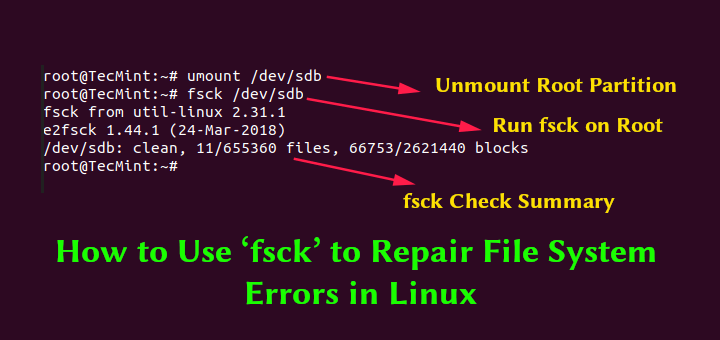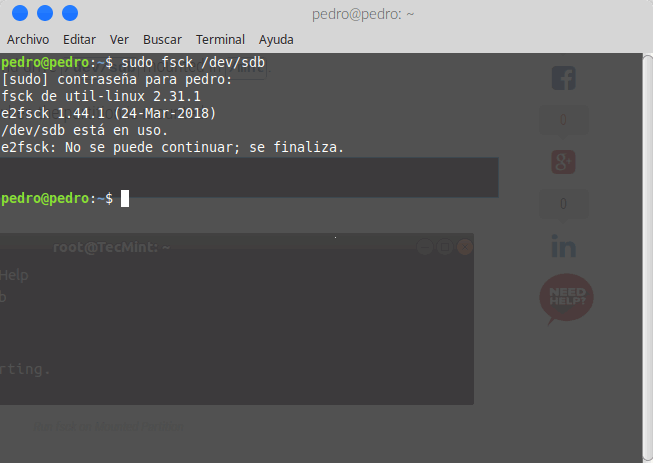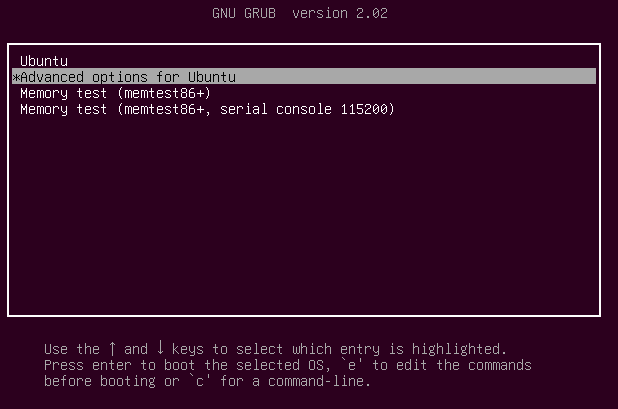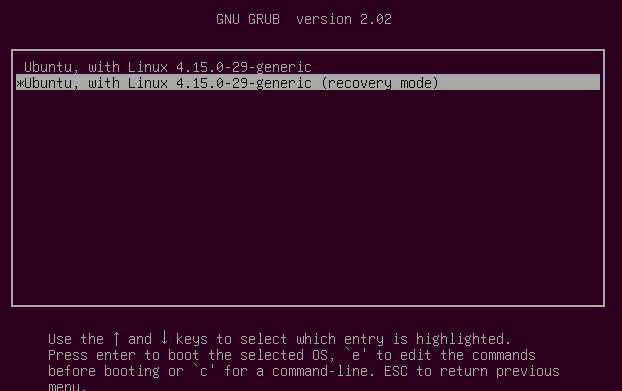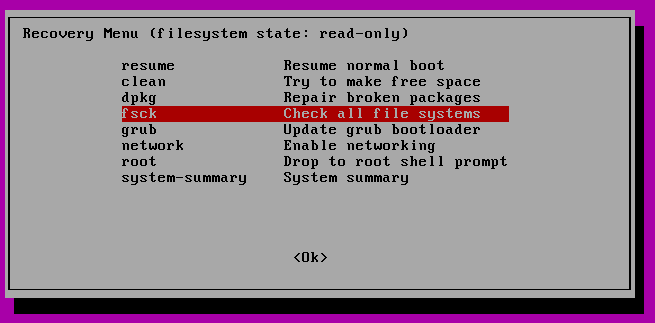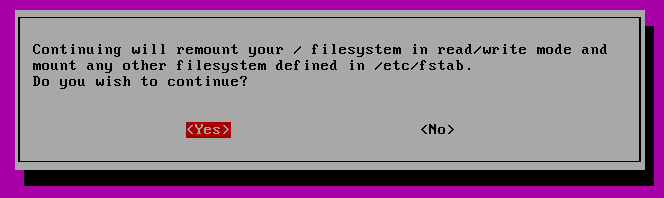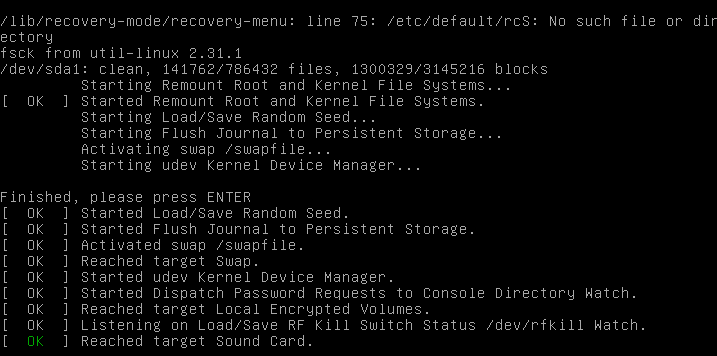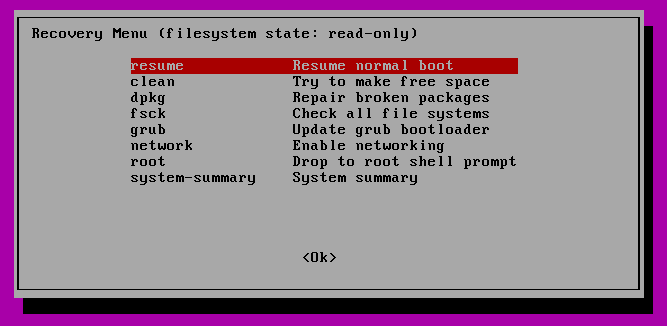Los sistemas de archivos son responsables de organizar cómo se almacenan y recuperan los datos. De una forma u otra, con el tiempo, el sistema de archivos puede dañarse y ciertas partes de él pueden no ser accesibles. Si su sistema de archivos desarrolla tal inconsistencia, se recomienda verificar su integridad.
Esto se puede completar a través de la utilidad del sistema llamada fsck (comprobación de coherencia del sistema de archivos). Esta comprobación puede realizarse automáticamente durante el arranque o ejecutarse manualmente.
En este artículo, vamos a revisar la utilidad fsck y su uso para ayudarte a reparar errores de disco.
Cuándo usar fsck en Linux
Hay diferentes escenarios en los que querrás ejecutar fsck. Aquí hay algunos ejemplos:
- El sistema no se inicia.
- Los archivos en el sistema se corrompen (a menudo puede ver un error de entrada/salida).
- La unidad conectada (incluidas las unidades flash/tarjetas SD) no funciona como se esperaba.
Opciones disponibles
El comando fsck necesita ejecutarse con privilegios de superusuario. Puedes usarlo con diferentes argumentos. Su uso depende de tu caso específico. A continuación, verás algunas de las opciones más importantes:
-A – Se usa para verificar todos los sistemas de archivos. La lista está tomada de /etc/fstab.
-C – Mostrar barra de progreso.
-l – Bloquea el dispositivo para garantizar que ningún otro programa intente usar la partición durante el control.
-M – No verificar los sistemas de archivos montados.
-N: solo muestra qué se haría, no se realizan cambios reales.
-P – Si deseas verificar los sistemas de archivos en paralelo, incluido el directorio raíz.
-R – No verificar el sistema de archivos raíz. Esto es útil solo con ‘-A’.
-r: Proporciona estadísticas para cada dispositivo que se está verificando.
-T – No muestra el título.
-t: Especifica de forma exclusiva los tipos de sistema de archivos que se verificarán. Los tipos pueden ser una lista separada por comas.
-V – Proporciona una descripción de lo que se está haciendo.
Cómo ejecutar fsck para reparar errores del sistema de archivos de Linux
Para ejecutar fsck, deberás asegurarte de que la partición que vas a verificar no esté montada. Para el propósito de este artículo, usaré mi segunda unidad /dev/sdb montada en /mnt.
Esto es lo que sucede si trato de ejecutar fsck cuando la partición está montada.
# fsck /dev/sdb
Para evitar esto, desmontar la partición utilizando.
# umount /dev/sdb
Entonces fsck se puede correr con seguridad.
# fsck /dev/sdb
Comprender los códigos de salida de fsck
Después de ejecutar fsck, devolverá un código de salida. Estos códigos se pueden ver en fsck manualmente ejecutando:
# man fsck 0 No errors 1 Filesystem errors corrected 2 System should be rebooted 4 Filesystem errors left uncorrected 8 Operational error 16 Usage or syntax error 32 Checking canceled by user request 128 Shared-library error
REPARAR ERRORES DEL SISTEMA DE ARCHIVO LINUX
A veces te puedes encontrar más de un error en un sistema de archivos. En tales casos, puedes desear que fsck intente corregir automáticamente los errores. Esto se puede hacer con:
# fsck -y /dev/sdb
La -y marca, automáticamente “sí” a cualquier pregunta de fsck para corregir un error.
Del mismo modo, puedes ejecutar el mismo en todos los sistemas de archivos (sin root):
$ fsck -AR -y
Cómo ejecutar fsck en la partición root de Linux
En algunos casos, puedes necesitar ejecutar fsck en la partición raíz de tu sistema. Como no puedes ejecutar fsck mientras está montada la partición, puedes probar una de estas opciones:
Forzar fsck al arrancar el sistema
Ejecuta fsck en modo rescate
Revisaremos ambas situaciones.
FORZAR FSCK EN EL SISTEMA DE INICIO
Esto es relativamente fácil de completar, lo único que debes hacer es crear un archivo llamado forcefsck en la partición raíz de tu sistema. Usa el siguiente comando:
# touch /forcefsck
Entonces simplemente puedes forzar o programar un reinicio de tu sistema. Durante el próximo arranque, se ejecutará fsck. Si el tiempo de inactividad es crítico, se recomienda planear esto cuidadosamente, ya que si hay muchos inodos usados en tu sistema, fsck puede tomar algo de tiempo extra.
Después de que el sistema arranque, verifica si el archivo aún existe:
# ls /forcefsck
Si lo hace, es posible que desees eliminarlo para evitar fsck en cada arranque del sistema.
EJECUTAR FSCK EN MODO DE RESCATE
Ejecutar fsck en modo de rescate requiere algunos pasos más. Primero prepara tu sistema para reiniciar. Detén los servicios críticos como MySQL/MariaDB, etc. y luego escribe:
# reboot
Durante el arranque, mantén presionada la tecla Mayús para que se muestre el menú grub. Selecciona las “Opciones avanzadas”.
Luego elige “Modo de recuperación”.
En el siguiente menú, selecciona “fsck”.
Se te preguntará si deseas volver a montar tu /filesystem. Selecciona “sí”.
Deberías ver algo similar a esto.
Luego, puedes reanudar el inicio normal seleccionando “Reanudar”.